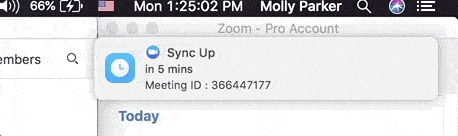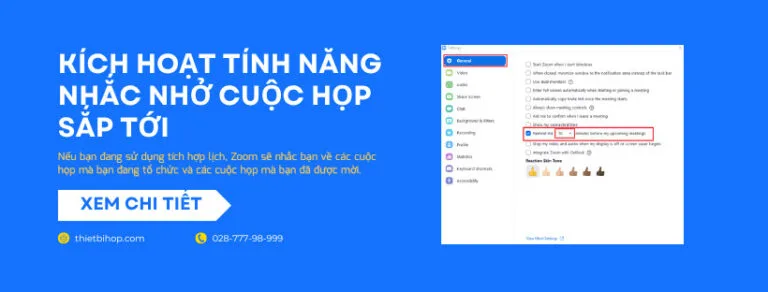Các lời nhắc sắp tới nhắc nhở bạn về các cuộc họp sắp tới. Và cho phép bạn tham gia với một cú nhấp chuột. Nếu bạn đang sử dụng tích hợp lịch, Zoom sẽ nhắc bạn về các cuộc họp mà bạn đang tổ chức và các cuộc họp mà bạn đã được mời. Bạn có thể điều chỉnh lời nhắc để nhắc bạn 5, 10 hoặc 15 phút trước cuộc họp của bạn.
Điều kiện:
- Zoom Desktop Client cho Windows phiên bản 4.1.24407.0507 trở lên
- Zoom Desktop Client cho Mac phiên bản 4.1.24423.0507 trở lên
Kích hoạt nhắc nhở cuộc họp sắp tới
Đối với tất cả các thành viên trong tổ chức của bạn:
1. Đăng nhập vào cổng web Zoom với tư cách quản trị viên với đặc quyền chỉnh sửa cài đặt tài khoản.
2. Nhấp vào Account Management > Account Settings
3. Điều hướng đến tab Cuộc họp và chuyển Upcoming Meeting Reminder sang (màu xanh).

4. (Tùy chọn) Nếu bạn muốn đặt cài đặt này là bắt buộc đối với tất cả người dùng trong tài khoản của mình. Hãy nhấp vào biểu tượng khóa và sau đó nhấp vào Lock để xác nhận cài đặt.

Cho một nhóm
1. Đăng nhập vào cổng web Zoom với tư cách quản trị viên với đặc quyền chỉnh sửa các nhóm.
2. Nhấp vào User Management > Group Management
3. Nhấp vào tên của nhóm, sau đó nhấp vào tab Settings
4. Điều hướng đến tab Cuộc họp và chuyển Upcoming Meeting Reminder sang (màu xanh).
Lưu ý: Nếu tùy chọn có màu xám, nó đã bị khóa ở cấp Tài khoản và cần được thay đổi ở cấp đó.

5. (Tùy chọn) Nếu bạn muốn đặt cài đặt này là bắt buộc đối với tất cả người dùng trong nhóm này. Hãy nhấp vào biểu tượng khóa và sau đó nhấp vào Lock để xác nhận cài đặt.

Để sử dụng riêng của bạn
1. Đăng nhập vào cổng thông tin web Zoom.
2. Nhấp vào Account Management > Account Settings (nếu bạn là quản trị viên tài khoản) hoặc Settings (nếu bạn là thành viên tài khoản).
3. Điều hướng đến tab Cuộc họp và chuyển Upcoming Meeting Reminder sang (màu xanh).

Lưu ý: Nếu tùy chọn có màu xám, nó đã bị khóa ở cấp Nhóm hoặc Tài khoản và bạn sẽ cần liên hệ với quản trị viên Zoom của mình.

Sử dụng Nhắc nhở Cuộc họp sắp tới
Windows
Bật nhắc nhở cuộc họp sắp tới
Nếu bạn đã bật lời nhắc Cuộc họp sắp tới trong cổng web Zoom. Chúng sẽ tự động được bật trong ứng dụng Zoom sau khi bạn đăng xuất khỏi máy khách và đăng nhập lại. Tuy nhiên, nếu bạn không nhận được lời nhắc hoặc bạn muốn điều chỉnh khi nhận được lời nhắc, hãy làm theo các bước dưới đây.
1. Trong ứng dụng Zoom Desktop, bấm vào ảnh hồ sơ của bạn, sau đó bấm Settings.
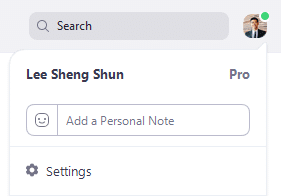
2. Nhấp vào tab General.
3. Kiểm tra tùy chọn Remind me X minutes before my upcoming meetings.
4. (Tùy chọn) Nếu bạn muốn được nhắc về các cuộc họp sắp tới của mình trước đó. Hãy chọn một số khác từ menu thả xuống.
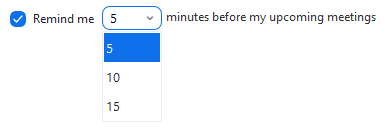
Sử dụng Nhắc nhở Cuộc họp sắp tới
Một lời nhắc sẽ nhắc bạn về cuộc họp tại thời điểm bạn chọn. Bạn có thể nhấp để bắt đầu / tham gia cuộc họp hoặc nhấp X để đóng lời nhắc.
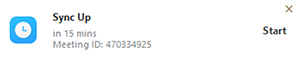
Mac
Bật nhắc nhở cuộc họp sắp tới
Nếu bạn đã bật lời nhắc Cuộc họp sắp tới trong cổng web Zoom. Chúng sẽ tự động được bật trong ứng dụng Zoom sau khi bạn đăng xuất khỏi máy khách và đăng nhập lại. Tuy nhiên, nếu bạn không nhận được lời nhắc hoặc bạn muốn điều chỉnh khi nhận được lời nhắc, hãy làm theo các bước dưới đây.
1. Trong ứng dụng Zoom Desktop, bấm vào ảnh hồ sơ của bạn, sau đó bấm Settings.
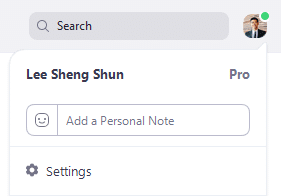
2. Nhấp vào tab General
3. Kiểm tra tùy chọn Remind me X minutes before my upcoming meetings.
4. (Tùy chọn) Nếu bạn muốn được nhắc về các cuộc họp sắp tới của mình trước đó, hãy chọn một số khác từ menu thả xuống.

Sử dụng Nhắc nhở Cuộc họp sắp tới
Một lời nhắc sẽ nhắc bạn về cuộc họp tại thời điểm bạn chọn. Nếu bạn di chuột qua lời nhắc, nó sẽ cung cấp cho bạn tùy chọn để bắt đầu / tham gia cuộc họp hoặc đóng lời nhắc.